photoshop制作超炫精灵之光教程
发布时间:2015-05-12 来源:查字典编辑
摘要:photoshop教程最终效果1、下面我们将制作一个以图形为主体物的视觉作品,在作品中主要的元素只有简单的外形,没有任何层次。新建一个文件,...
photoshop教程最终效果
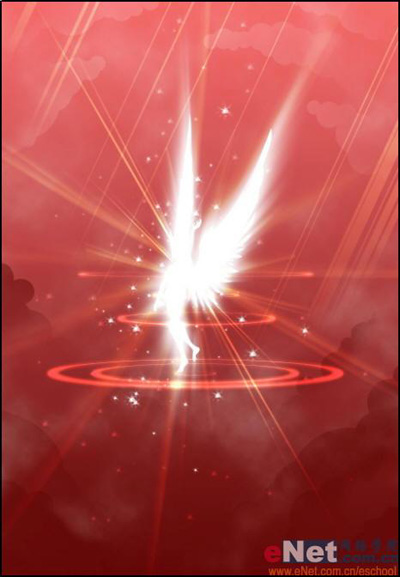
1、下面我们将制作一个以图形为主体物的视觉作品,在作品中主要的元素只有简单的外形,没有任何层次。新建一个文件,设置大小为960×1380象素。然后在工具栏中选择渐变工具,设置渐变色为C(630909)到浅红(f36867)的渐变。
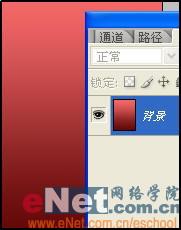
2、现在打开路径面板,新建一个路径1,在工具面板中选择椭圆工具,绘制如图路径。

3、使用路径选择工具选择刚才绘制的所有路径,在路径面板下方单击“将路径作为选区载入”。
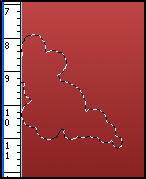
4、选择渐变工具,设置为暗红(701211)到透明渐变,新建图层1,然后在图层1上添加渐变效果。



